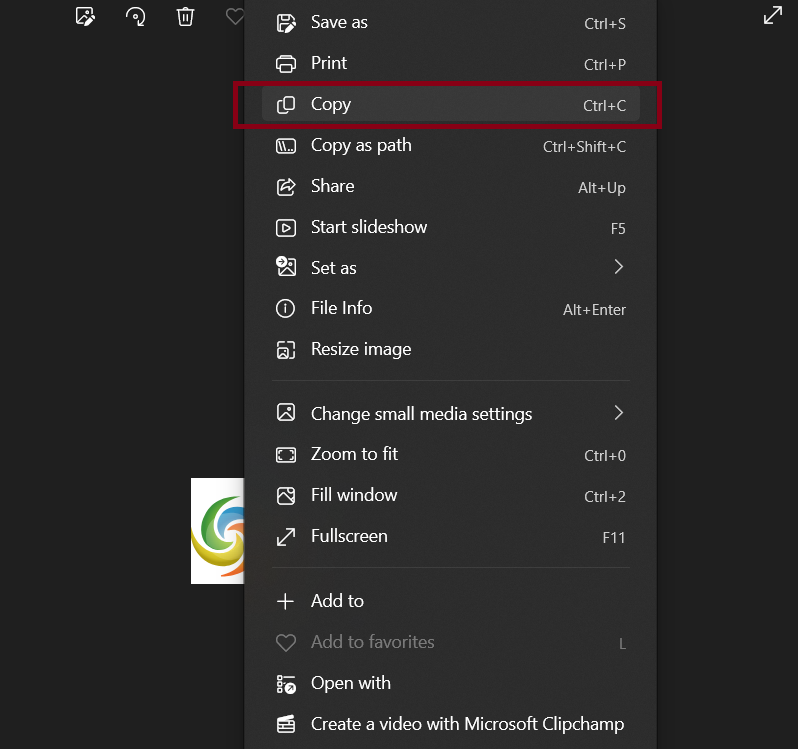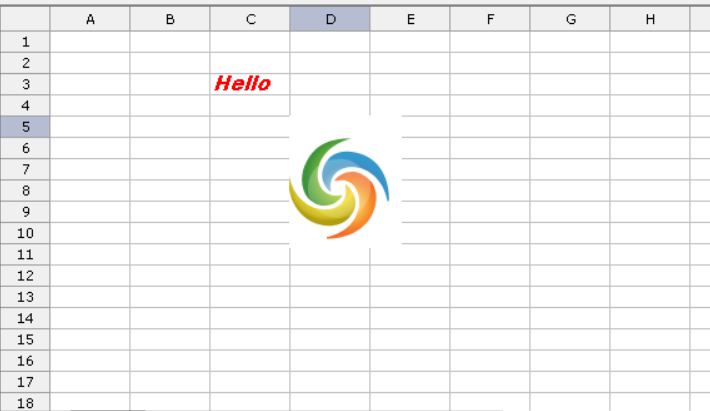Поведение копирования и вставки свойств EnableClipboardCopyPaste и PasteType GridDesktop
Возможные сценарии использования
GridDesktop предоставляет различные варианты типов копирования и вставки с помощью свойства Aspose.Cells.GridDesktop.GridDesktop.PasteType. Эти варианты указываются перечислением Aspose.Cells.GridDesktop.Data.GridPasteType. Некоторые из них следующие
- GridPasteType.All
Он копирует и вставляет все из исходных ячеек в целевые ячейки.
- GridPasteType.Formulas
Он копирует и вставляет формулы из исходных ячеек в целевые ячейки.
- GridPasteType.Comments
Он копирует и вставляет комментарии из исходных ячеек в целевые ячейки.
- GridPasteType.RowHeights
Он копирует и вставляет высоты строк из исходных ячеек в целевые ячейки.
- GridPasteType.ColumnWidths
Он копирует и вставляет ширину столбцов из исходных ячеек в целевые ячейки.
и т.д.
Установите свойство EnableClipboardCopyPaste в True, чтобы включить свойство PasteType.
Свойство Aspose.Cells.GridDesktop.GridDesktop.PasteType работает только в том случае, если вы установите свойство Aspose.Cells.GridDesktop.GridDesktop.EnableClipboardCopyPaste в True, как показано на этом скриншоте.
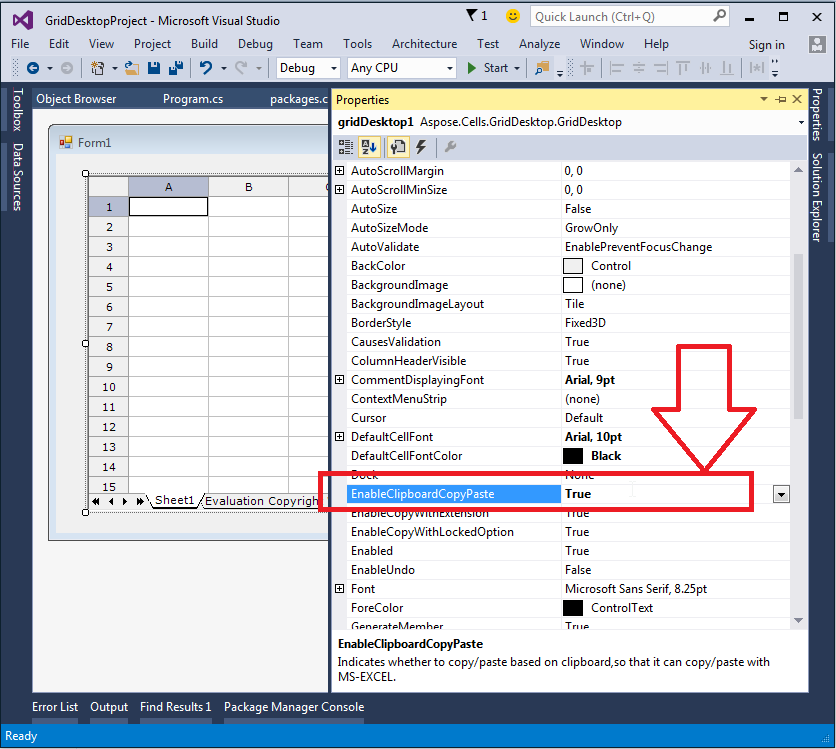
Поведение свойств EnableClipboardCopyPaste и PasteType.
При условии, что EnableClipboardCopyPaste является false, а PasteType - All, на следующем скриншоте показано, что при копировании ячейки B3 и вставке ее в ячейку C5.
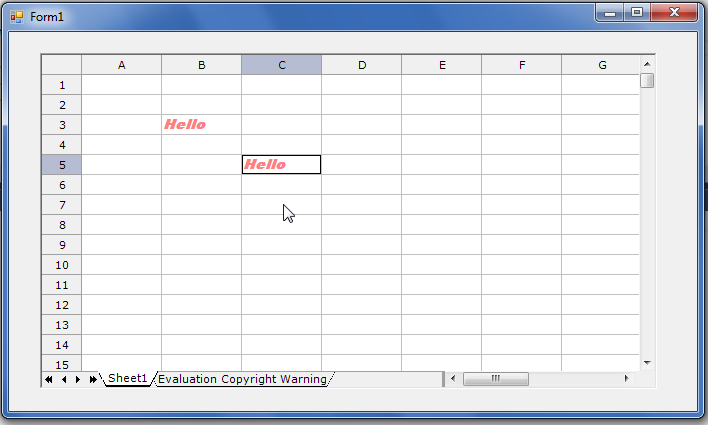
При условии, что EnableClipboardCopyPaste является true, а PasteType - All, после копирования изображения из Windows, на следующем скриншоте показано, что при копировании ячейки B3 и вставке ее в ячейку C5 также копируется изображение в ячейку C5.